360极速浏览器怎么录制视频?详细教程分享
更新时间:2023-09-23 10:53:32作者:xtliu
360极速浏览器怎么录制视频,随着互联网的发展,人们对于在线视频的需求日益增加,很多时候我们可能会遇到一些想要记录下来的视频内容,比如教学视频、游戏操作过程等。而如何方便快捷地录制视频成为了一个重要的问题。360极速浏览器作为一款功能强大的浏览器,不仅具备了快速浏览网页的特点,还内置了视频录制功能,为用户提供了方便的录制视频的方式。接下来我们将介绍如何使用360极速浏览器来录制视频。
操作方法:
1.打开360浏览器,点击右上角的功能按钮。
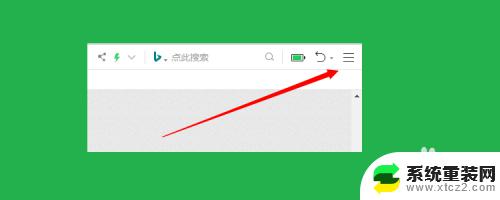
2.在下拉菜单中,点击【设置】按钮,打开【设置】页面
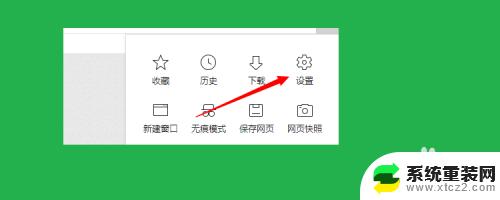
3.在设置页面的左侧导航栏中点击“实验室”标签
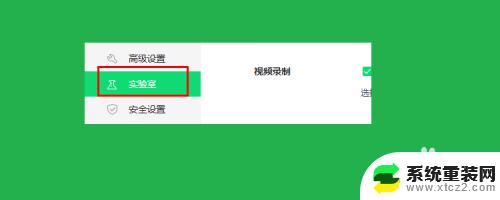
4.在视频录制选项中,视频解码方式选择自动
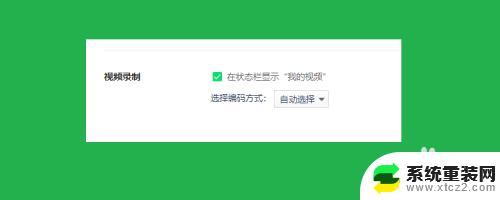
5.打开视频网站,播放视频。在视频窗口右上角会显示:“录制小视频”
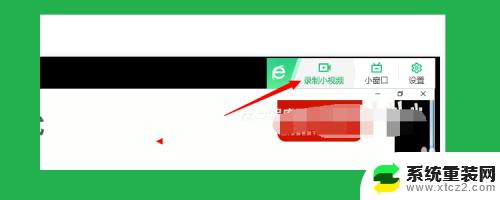
6.点击“录制小视频”,会弹出360的视频录制窗口
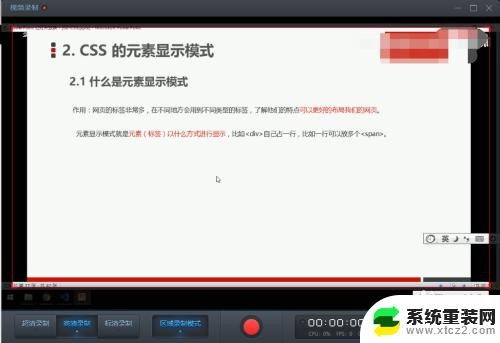
7.点击录制按钮,即可开始录制视频。
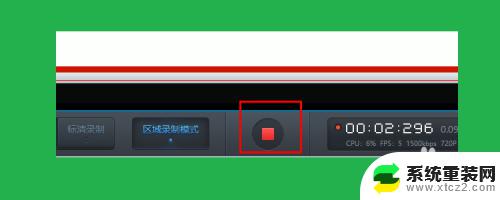
8.再次点击结束录制,并弹出视频保存位置
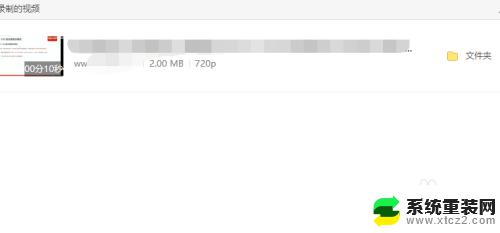
9.点击‘文件夹’,即可看到刚刚录制的视频。
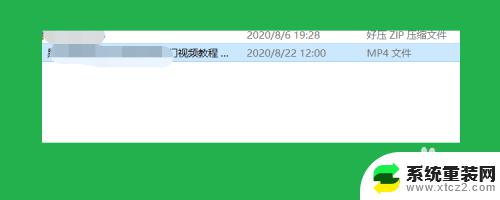
10.如果本条经验对您有帮助,请投票支持。
如有疑问,请留言支持。
以上是如何在360极速浏览器中录制视频的全部内容,如果您遇到这种情况,请按照小编的操作说明进行解决,步骤简单,快速有效。
360极速浏览器怎么录制视频?详细教程分享相关教程
- 360浏览器没有flash插件 360浏览器flash插件无法启动怎么办
- 小米路由器上网设置怎么设置?详细教程分享
- CAD2020界面怎么改成经典模式?详细教程分享
- 怎么录制视频电脑 电脑录制视频步骤
- 电脑qq录制视频怎么操作 电脑QQ录屏教程
- 360安全浏览器的兼容模式 360浏览器如何切换兼容模式
- 手机谷歌浏览器如何登录谷歌账号 | 详细步骤解析
- 戴尔开机按f1f2f5咋去掉?详细教程分享
- 谷歌浏览器代理设置在哪里 谷歌浏览器代理设置教程
- google浏览器导出收藏夹 Chrome浏览器收藏夹导入导出教程
- wifi显示已连接不可上网,啥情况 手机WIFI连接成功但无法上网
- 神舟笔记本怎么设置第一启动项 第一启动项设置方法
- 联想笔记本怎样连耳机 联想小新蓝牙耳机连接方法
- 笔记本的显卡怎么看 笔记本电脑显卡怎么选择
- u盘满了导致无法使用 U盘容量已满无法打开
- 电脑锁屏时间短怎么弄时长 电脑锁屏时间调整
电脑教程推荐